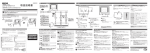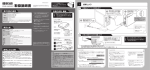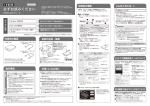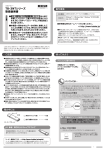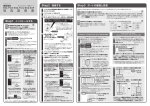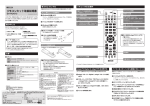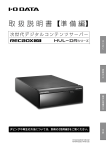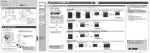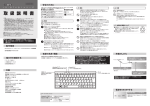Download iOS用USBメモリー(GH07Bシリーズ) PDF版
Transcript
iOS 用 USB メモリー iStick ご注意 ●お買い上げ時のレシート・領収書などは大切に保管してください。 ご購入年月日の証明になります。詳しくは【ハードウェア保証規 定】 (34 ページ)をご覧ください。 ●本製品へ保存されたデータが消失、破損したことによる被害につ いては、弊社はいかなる責任も負いかねます。 あらかじめご了承ください。 ●本製品のデータの回復作業はお受けしておりません。 大切なデータは、他のメディア(BD・DVDやハードディスクなど) へ定期的にバックアップしてください。 01版 © I-O DATA DEVICE, INC. 2 目次 本製品でできること………………… 3 iPhone/iPad/iPod touchで使う……… 4 パソコンで使う…………………… 22 Android端末で使う… …………… 24 困ったときには…………………… 26 付録………………………………… 28 各部の名称 / 製品仕様 / 安全のために / 使用上のご注意 / ハードウェア保証規定 / お問い合わせ / 廃棄する際のご注意 ←目次 3 本製品でできること ▼iPhone/iPad/iPod touchで使う iPhone/iPad/iPod touch内の写真・動画を本製品にコピーする 本製品内のデータをiPhone/iPad/iPod touchで開く 本製品内のデータをiStickアプリにコピー/移動する iStickアプリに保存したデータを開く iStickアプリに保存したデータをコピー/移動する 連絡先(アドレス帳)をバックアップ/復元する ▼パソコンで使う データを読み書きする(通常のUSBメモリーと同様) ▼Android端末で使う データを読み書きする ※弊社製Android用USB変換ケーブル「USB-OTG10」 (別売)が必要です。 ←目次 4 iPhone/iPad/iPod touchで使う iPhone/iPad/iPod touchにつなぐ Lightningコネクター側にスライドしてつなぐ ご注意:本製品の取り外しについて 以下の場合は取り外さないでください。 データの消失や本製品の故障の原因になります。 ・アクセスランプが点滅しているとき ・アプリ上でデータのコピーやバックアップ中の表示が出ているとき ←目次 5 iStickアプリをインストールする 1 iPhone/iPad/iPod touchに本製品をつなぐと、以下の メッセージが表示されます。 [App Store]をタップしてインストール する ※メッセージが表示されない場合は、App Storeで「iStick」を検索 して、インストールしてください。 2 タップし、起動します。 ※iStickアプリをインストールした後は、 本製品をつないただときに、右のメッ セージが表示されます。 [許可]をタップすると、アプリが起動します。 ←目次 6 トップ画面説明 iStickアプリに保存したデータへアクセスします。 本製品に保存したデータへアクセスします。 iPhone/iPad/iPod touch内の連絡先(アドレス帳) をバックアップ/復元できます。 iPhone/iPad/iPod touch内の写真データへアクセ スします。 ←目次 7 iPhone/iPad/iPod touch内の写真・動画 を本製品にコピーする 1 [フォトライブラリー]をタップ 2 ①任意のフォルダーをタップ ②任意の画像・動画をタップ ※[すべてを選択]をタップすると、表 示中の画像・動画をすべて選択でき ます。 ③[完了]をタップ すべて 画像・動画をすべて表示します。 フォト 画像のみ表示します。 ビデオ 動画のみ表示します。 ←目次 8 3 [iStick]をタップ ※[iStickアプリ]をタップすると、 iStickアプリ内にデータをコピーし ます。 4 ①コピー先のフォルダーを選ぶ ②[ここにコピー]をタップ ※画面左下の[+]をタップすると、 新しいフォルダーを作成できます。 ←目次 9 本製品内のデータをiPhone/iPad/iPod touchで開く 1 [iStick]をタップ 2 任意のデータをタップ ご注意:[ ]アイコンについて タップすると、本製品をフォーマット(初期化)します。データは すべて削除されます。 ←目次 10 データを選んで削除する 1 2 [編集]をタップ ①対象のデータまたはフォルダーを タップ ②[ ]アイコンをタップ ←目次 11 本製品内のデータをiStickアプリにコピー/移動する iStickアプリにコピー/移動すると、本製品をつながなくてもデータを 開くことができます。 (iStickアプリからしか開けません) 1 [iStick]をタップ 2 [編集]をタップ ←目次 3 12 ①対象のデータまたはフォルダーを タップ ②対象のアイコンをタップ コピー 移動 4 コピー/移動先をタップ iStick アプリ iStickアプリ内にコピー/移動し ます。 カメラ ロール※ iPhone/iPad/iPod touchの カメラロール内にコピーします。 ※コピーの場合のみ表示されます。 ←目次 13 5(コピーで[iStickアプリ]を選んだ場合) ①任意でフォルダーをタップ ②[ここにコピー]をタップ 新しいフォルダーを作成できます。 ※画面左下の[+]をタップすると、 ご注意 iStickアプリをアンインストールすると、iStickアプリに保存し たデータはすべて削除されます。 ←目次 14 iStickアプリに保存したデータを開く 1 2 [iStickアプリ]をタップ ①対象のフォルダーをタップ ②対象のデータ をタップ ←目次 15 データを選んで削除する、メールで送信する 1 2 [編集]をタップ ①対象のデータまたはフォルダーを タップ ②対象のアイコンをタップ 削除 メール送信(メールの新規作成画面 が表示され、選んだデータが添付さ れます) ※フォルダーは送信できません。 ←目次 16 iStickアプリに保存したデータをコピー/移動する 1 2 [iStickアプリ]をタップ 対象のデータまたはフォルダーがある フォルダーに移動し、[編集]をタップ ←目次 3 17 ①対象のデータをタップ ②対象のアイコンをタップ コピー 移動 4 コピー/移動先をタップ iStick アプリ iStickアプリ内にコピー/移動し ます。 iStick 本製品にコピー/移動します。 カメラ ロール※ iPhone/iPad/iPod touchの カメラロール内にコピーします。 ※コピーの場合のみ表示されます。 ←目次 18 連絡先(アドレス帳)をバックアップ/復元する iPhone/iPad/iPod touchの連絡先(アドレス帳)をバックアップできま す。バックアップしたデータは、本製品内に保存されます。 必要に応じてiPhone/iPad/iPod touchに復元できます。 連絡先(アドレス帳)をバックアップする 連絡先(アドレス帳)を復元する 連絡先(アドレス帳)をバックアップする 1 [連絡先]をタップ ←目次 19 2 [バックアップ]をタップ 3 [はい]をタップ ご注意:バックアップデータについて バックアップしたデータは本製品の「Contacts Backup」フォ ルダー内に保存されます。削除しないでください。 ←目次 20 連絡先(アドレス帳)を復元する ご注意 iPhone/iPad/iPod touchの連絡先は一度消去され、バックアップ データが上書きされます。 1 [連絡先]をタップ 2 [復元する]をタップ ←目次 21 3 [はい]をタップ 4 ①バックアップデータをタップ ②[OK]をタップ ←目次 22 パソコンで使う 通常のUSBメモリーと同様にファイルを読み書きできます。 1 パソコンにつなぐ ⇒自動的にパソコンに認識されます。 2 本製品のアイコンを確認する ▼Windowsの場合 ▼Mac OSの場合 ※環境により名称が異なる 場合があります。 アイコンが表示されない場合 【困ったときには】 (26 ページ)をご覧ください。 ←目次 23 3 ファイルを読み書きする iStickアプリで閲覧できるファイルについて 【製品仕様】 【 - 対応ファイルフォーマット】 (29 ページ) を ご覧ください。 4 取り外す ※パソコンの電源を切ってから取り外すときは、 以下の手順は不要です。 ご注意:アクセスランプ点滅中は取り外さない データの消失や本製品の故障の原因になります。 ▼Windowsの場合 ①[ ]をクリック ②[ ]をクリック ③[USB Mass Storage Device.の取り出し]を クリック ④メッセージが表示され たことを確認する ▼Mac OSの場合 デスクトップ上の本製品アイコンを、ゴミ箱にドラッグ& ドロップする ←目次 24 Android端末で使う Android 用USB 変換ケーブル『USB-OTG10』を使用すれば、 本製品をAndroid 端末でご利用いただけます。 ●弊社製『USB-OTG10』 http://www.iodata.jp/product/accessory/cable/usb-otg10/ ※別途ご購入が必要です。 対応機種 USB ホスト機能対応のAndroid スマートフォン・ タブレット 対応OS Android 4.0 ~ 4.4 1 Android端末につなぐ ①Android機器のUSBポート (microB)につなぐ ②USBコネクター側に スライドしてつなぐ 弊社製『USB-OTG10』 ←目次 25 2 ファイル管理アプリでファイルを読み書きする 弊社製ファイル管理アプリ「I-O Explorer」でもファ イルの読み書きが可能です ① Google Play(Play ストア) を開きます。 ②「I-O Explorer」を検索し、インストールします。 ⇒画面の指示に従って、インストールしてください。 ※「I-O Explorer」の使用方法は、 「I-O Explorer」のヘルプを ご確認ください。 3 取り外す ご注意 以下の場合は取り外さないでください。 データの消失や本製品の故障の原因になります。 ・アクセスランプが点滅しているとき ・アプリ上でデータのコピーやバックアップ中の表示が出て いるとき 以下は手順例です。 ※手順②以降は、機種により手順が異なります。ご利用の機器の取扱説明書を ご確認ください。 ①ファイル管理アプリを終了する ②[設定]-[ストレージ]-[USBストレージのマウント解除] の順に タップする ③[OK] をタップし、本製品を取り外す ←目次 26 困ったときには iPhone/iPad/iPod touch/Android端末で本製品が認識され ない(データが表示されない) 「外部ディスク・スペースが十分ではありません」 と表示される フォーマット形式が 「FAT32 (出荷時状態) 」 のみ、 iPhone/iPad/iPod touch/Android端末で認識できます。 パソコンなどで「exFAT」や「NTFS」にフォーマットした場合、 「FAT32」に再フォーマットしてください。 Mac OSで本製品が認識されない 以下の手順で、Finderの環境設定を確認してください。 ①[Finder]をクリック ②[環境設定]をクリック ③[外部ディスク]にチェック ←目次 27 Windowsで本製品のアイコンが表示されない ○本製品をパソコンから取り外し、 別のUSBポートに接続してください。 ○[デバイスマネージャー]のアイコンを確認してください。 ① [デバイスマネージャー]を開く Windows 8:画面左下を右クリックし、[デバイスマネージャー]をクリック Windows 7/Vista:[スタート] → [コンピューター]を右クリック → [プロパティ] → [デバイスマネージャ(ー)] ② アイコンを確認する ③ [ユニバーサル シリアル バスコントローラー]または[ほかのデバイス]で、 [! USB 大容量記憶装置]と表示されている場合 1) [デバイスマネージャー]を開いたまま、 本製品を取り外し、[!USB大容 量記憶装置]などの表示が消えるか確認 ⇒表示が消えた場合は、 本製品が誤認識されています。 2) 再度本製品をパソコンに挿し込み、 [! USB 大容量記憶装置] などの表 示を右クリックし、 [削除]をクリック 3) いったんパソコンから本製品を抜き、 再度挿し直す 4) [コンピューター]に[リムーバブルディスク]アイコンが追加されてい ることを確認 アイコンが表示されてない場合 本製品を他のパソコンにつないでみてください。 ←目次 28 付録 各部の名称 Lightningコネクター iOS機器につなぎます。 アクセス ランプ 点灯:接続時 点滅:データの 読み書き時 USBコネクター パソコンにつなぎます。 ←目次 29 製品仕様 対応機種 iPhone 5s / iPhone 5c / iPhone 5 (サポート対象) iPad(第4世代)/ iPad Air iPad mini Retinaディスプレイモデル iPod touch(第5世代) USB 2.0ポート (Aコネクター) を搭載したパソコン 対応OS Windows 8.1 / Windows 8 / Windows 7 (日本語版のみ) Mac OS 10.6~10.9 iOS 6~7.1 外形寸法 約51.6(W)× 28.6(D)× 9.1(H)mm 質量 約10g 対応ファイル ビデオ avi、 flv、 mkv、 mov、 mp4、 mpg、 オーディオ rmvb、 wmv、 3gp、 m4v、 mpv mp3、wma、wav、aac、aif、 イメージ aiff、cif、m4a jpg、png、bmp、gif、tif、tga、 フォーマット cur、ico、xbm ドキュメント Word、 Excel、 PPT、 PDF、 TXT (doc、pages、keynotes、 numbers、 xls、 rtfd、 rtf、 html) ※最新情報は弊社ホームページをご覧ください。 ←目次 30 安全のために お使いになる方への危害、財産への損害を未然に防ぎ、安全に 正しくお使いいただくための注意事項を記載しています。 ご使用の際には、必ず記載事項をお守りください。 ▼警告および注意表示 ▼絵記号の意味 警告 この表示の注意事項を守らないと、死亡または 重傷を負うことがあります。 禁止 注意 この表示の注意事項を守らないと、けがをしたり 周辺の物品に損害を与えたりすることがあります。 指示を守る 警告 本製品を修理・改造・分解しない 火災や感電、破裂、やけど、動作不良の原因になります。 本製品をぬらしたり、水気の多い場所で使わない 水や洗剤などが本製品にかかると、隙間から浸み込み、火災・感 電の原因になります。 ・お風呂場、雨天、降雪中、海岸、水辺でのご使用は、特にご注意 ください。 (コップ、 花びんなど) を上に置かないでください。 ・水の入ったもの ・掃除は必ず乾いた布でおこなってください。 ・万一、本製品がぬれてしまった場合は、絶対に使用しないでく ださい。 ←目次 31 本製品を乳幼児の手の届くところに置かない 誤って飲み込み、窒息や胃などへの障害の原因になります。 万一、飲み込んだと思われる場合は、ただちに医師にご相談く ださい。 煙がでたり、変なにおいや音がしたら、すぐに使うのを 止める そのまま使うと火災・感電の原因になります。 故障や異常のまま、つながない 本製品に故障や異常がある場合は、必ずつないでいる機器から 取り外してください。 そのまま使うと、火災・感電・故障の原因になります。 接続するコネクターを間違えないようにする 接続するコネクターを間違えると、コネクターから発煙したり 火災の原因になります。 注意 本製品を踏まない 破損し、けがの原因になります。特に、小さなお子様にはご注意 ください。 ←目次 32 使用上のご注意 【データ保護について】 本製品は精密機器です。突然の故障等の理由によってデータが消失す る場合があります。 万一に備え、本製品内に保存された重要なデータについては、必ず定期 的に「バックアップ」をおこなってください。 本製品または接続製品の保存データの毀損・消失などについて、弊社は 一切の責任を負いません。また、弊社が記録内容の修復・復元・複製など をすることもできません。 なお、何らかの原因で本製品にデータ保存ができなかった場合、いかな る理由であっても弊社は一切その責任を負いかねます。 [参考]バックアップとは 本製品に保存されたデータを守るために、別の記憶媒体(HDD・BD・ DVD など) にデータの複製を作成することです。( データを移動させ ることは「バックアップ」ではありません。同じデータが2か所にある ことを「バックアップ」と言います。) 万一、故障や人為的なミスなどで、一方のデータが失われても、残った 方のデータを使えますので安心です。不測の事態に備えるために、必 ずバックアップをおこなってください。 【iOS機器・Android端末・パソコンで使用する際の注意】 ●本製品の読み書き中は、接続中の機器から本製品を取り外さないで ください。また、接続中に機器の電源をオフにしたり、リセットしな いでください。故障、データ破壊の原因になります。 ●OS 起動後に本製品をご利用の機器などに挿してください。本製品を 機器に挿したまま機器を起動した場合、OS が起動しなかったり、本 製品が正常に認識されない場合があります。 ●本体内部に液体、金属、たばこの煙などの異物が入らないようにして ください。 ←目次 33 ●本製品のコネクター部分や部品面には直接手を触れないでくださ い。静電気が流れ、部品が破壊されるおそれがあります。また、静電気 は衣服や人体からも発生するため、本製品の取り付け・取り外しは、 スチールキャビネットなどの金属製のものに触れて、静電気を逃が した後でおこなってください。 ●本製品はあらかじめFAT32 形式でフォーマット済みのため、 通常フォー マット(初期化) する必要はなく、 そのままでお使いいただけます。 ●USB ポートに挿しても、まれに認識しない場合があります。 その場合は、いったん抜いてから挿し直してください。 ●フラッシュメモリーの特性から、1 日に頻繁にデータ書換えをおこ なう用途や、長期間のデータ保管を伴う用途、高い信頼性を要求され る分野への使用には向きません。 【パソコンで使用する際の注意】 ●USB ハブに本製品を接続する場合、ご利用の環境によっては正常に 動作しない場合があります。その場合は、パソコン本体のUSB ポー トに直接挿し込んでください。 ●電力不足となるため、USB インターフェイスを装備したキーボード に本製品を接続してお使いいただけない場合があります。その場合 は、パソコン本体のUSB ポートに直接挿し込んでください。 ●パソコン本体のUSB ポートに本製品を接続する際、取り扱いが不 便な場合は、USB 延長ケーブルをご利用いただければ、手元で本製 品を抜き挿しすることができます。その場合、別途市販のUSB 延長 ケーブル(A プラグ(オス)⇔ A プラグ(メス))をご用意ください。な お、本製品をUSB 2.0 でお使いいただく場合は、USB 2.0 に対応し たUSB 延長ケーブルをご用意ください。 ●本製品は、サスペンド・スタンバイ・スリープなどの省電力モードに は対応しておりません。 ●容量に空きがあるのにファイルを保存できない場合があります。そ の場合はフォルダーを作成してフォルダー内にファイルを保存して ください。 ←目次 34 ハードウェア保証規定 弊社のハードウェア保証は、ハードウェア保証規定(以下「本保証規定」といいま す。)に明示した条件のもとにおいて、アフターサービスとして、弊社製品(以下「本 製品」といいます。)の無料での交換をお約束するものです。 1.保証内容 取扱説明書(本製品外箱の記載を含みます。以下同様です。)等にしたがった正常な 使用状態で故障した場合、お買い上げ日より2週間以内に限り同等品へ交換いたし ます。 2.保証対象 保証の対象となるのは本製品の本体部分のみとなります。ソフトウェア、付属品・消 耗品、または本製品もしくは接続製品内に保存されたデータ等は保証の対象とはな りません。 3.保証対象外 以下の場合は保証の対象とはなりません。 1)レシートや納品書に記載されたご購入日から2週間以上経過した場合 2)火災、地震、水害、落雷、ガス害、塩害およびその他の天災地変、公害または異常電 圧等の外部的事情による故障もしくは損傷の場合 3)お買い上げ後の輸送、移動時の落下・衝撃等お取扱いが不適当なため生じた故障 もしくは損傷の場合 4)接続時の不備に起因する故障もしくは損傷、または接続している他の機器やプ ログラム等に起因する故障もしくは損傷の場合 5)取扱説明書等に記載の使用方法または注意書き等に反するお取扱いに起因する 故障もしくは損傷の場合 6)合理的使用方法に反するお取扱いまたはお客様の維持・管理環境に起因する故 障もしくは損傷の場合 7)弊社以外で改造、調整、部品交換等をされた場合 8)その他弊社が本保証内容の対象外と判断した場合 ←目次 35 4.初期不良交換 1)初期不良交換を弊社へご依頼される場合は、本製品と本製品のお買い上げ日が 記載されたレシートや納品書等を弊社へお持ち込みください。本製品を送付さ れる場合、発送時の費用はお客様のご負担、弊社からの返送時の費用は弊社負担 とさせていただきます。 2)発送の際は輸送時の損傷を防ぐため、 ご購入時の箱・梱包材をご使用いただき、 輸 送に関する保証および輸送状況が確認できる業者のご利用をお願いいたします。 弊社は、 輸送中の事故に関しては責任を負いかねます。 3)本製品がハードディスク・メモリーカード等のデータを保存する機能を有する 製品である場合や本製品の内部に設定情報をもつ場合、交換の際に本製品内部 のデータはすべて消去されます。弊社ではデータの内容につきましては一切の 保証をいたしかねますので、重要なデータにつきましては必ず定期的にバック アップとして別の記憶媒体にデータを複製してください。 4)弊社が初期不良交換した本製品は、弊社にて適宜処分いたしますので、お客様へ はお返しいたしません。 5.免責 1)本製品の故障もしくは使用によって生じた本製品または接続製品内に保存され たデータの毀損・消失等について、弊社は一切の責任を負いません。重要なデー タについては、必ず、定期的にバックアップを取る等の措置を講じてください。 2)弊社に故意または重過失のある場合を除き、本製品に関する弊社の損害賠償責 任は理由のいかんを問わず製品の価格相当額を限度といたします。 3)本製品に隠れた瑕疵があった場合は、この約款の規定に関わらず、瑕疵のない製 品または同等品に交換いたしますが、当該瑕疵に基づく損害賠償責任を負いま せん。 6.保証有効範囲 弊社は、日本国内のみにおいて本保証規定に従った保証を行います。本製品の海外 でのご使用につきましては、弊社はいかなる保証も致しません。 Our company provides the service under this warranty only in Japan. ←目次 36 お問い合わせ ご提供いただいた個人情報は、製品のお問合せなどアフターサービス及び顧客満 足度向上のアンケート以外の目的には利用いたしません。また、これらの利用目 的の達成に必要な範囲内で業務を委託する場合を除き、お客様の同意なく第三者 へ提供、または第三者と共同して利用いたしません。 お問い合わせいただく前に、 以下をご確認ください ? 本マニュアルの「困ったときには」を参照 弊社サポートページのQ&Aを参照 http://www.iodata.jp/support/ それでも解決できない場合は、 サポートセンターへ 電話 : ※受付時間 9:00∼12:00、13:00∼17:00 月∼金曜日(祝祭日をのぞく) FAX : インターネット : http://www.iodata.jp/support/ <ご用意いただく情報> 製品情報(製品名、シリアル番号など)、パソコンや接続機器の情報(型番、OSなど) ←目次 37 本製品を廃棄する際のご注意 ■本製品に記録されたデータは、パソコンにて削除したり、フォーマッ トするなどの作業をおこなったりしただけでは、特殊なソフトウェ アを利用することで、データを復元・再利用できてしまう場合があり ます。その結果として情報が漏えいしてしまう可能性があります。情 報漏えいなどのトラブルを回避するために、データ消去のためのソ フトウェアやサービスをご利用いただくことをおすすめします。 弊社製ソフトウェア「DiskRefresher3シリーズ」 (別売)を使えば、 本製品内のデータを完全に消去し、復旧できないようにできます。 詳しくは弊社ホームページをご覧ください。 ■本製品を廃棄する際は、地方自治体の条例にしたがってください。 ←目次 38 [ご注意] 1)本書は株式会社アイ・オー・データ機器の著作物です。したがって、本書の一部ま たは全部を無断で複製、複写、転載、改変することは法律で禁じられています。 2)本製品は、医療機器、原子力設備や機器、航空宇宙機器、輸送設備や機器、兵器シ ステムなどの人命に関る設備や機器、及び海底中継器、宇宙衛星などの高度な信 頼性を必要とする設備や機器としての使用またはこれらに組み込んでの使用は 意図されておりません。これら、設備や機器、制御システムなどに本製品を使用さ れ、本製品の故障により、人身事故、火災事故、社会的な損害などが生じても、弊社 ではいかなる責任も負いかねます。設備や機器、制御システムなどにおいて、冗長 設計、火災延焼対策設計、誤動作防止設計など、安全設計に万全を期されるようご 注意願います。 3)本製品は日本国内仕様です。本製品を日本国外で使用された場合、弊社は一切 の責任を負いかねます。また、弊社は本製品に関し、日本国外への技術サポート、 及びアフターサービス等を行っておりませんので、予めご了承ください。(This product is for use only in Japan. We bear no responsibility for any damages or losses arising from use of, or inability to use, this product outside Japan and provide no technical support or after-service for this product outside Japan.) 4)本製品は「外国為替及び外国貿易法」の規定により輸出規制製品に該当する場合 があります。国外に持ち出す際には、日本国政府の輸出許可申請などの手続きが 必要になる場合があります。 5)本製品を運用した結果の他への影響については、上記にかかわらず責任は負い かねますのでご了承ください。 [商標について] ●I-O DATAは、株式会社アイ・オー・データ機器の登録商標です。 ●Microsoft、Windowsは、米国または他国におけるMicrosoft Corporationの登録商 標です。 ●Mac、Mac OS、iPhone、iPad、iPod touch、App StoreはApple Inc.の商標です。 ●iPhone商標は、アイホン株式会社のライセンスに基づき使用されています。 ●Android、Google Play は、Google Inc. の商標または登録商標です。 ●その他、一般に会社名、製品名は各社の商標または登録商標です。